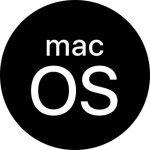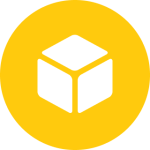WinRAR下载
WinRAR 是一个强大的压缩文件管理工具。它能备份你的数据,减少你的 E-mail 附件的大小,解压缩从 Internet 上下载的 RAR、ZIP 和其他格式的压缩文件,并能创建 RAR 和 ZIP 格式的压缩文件。
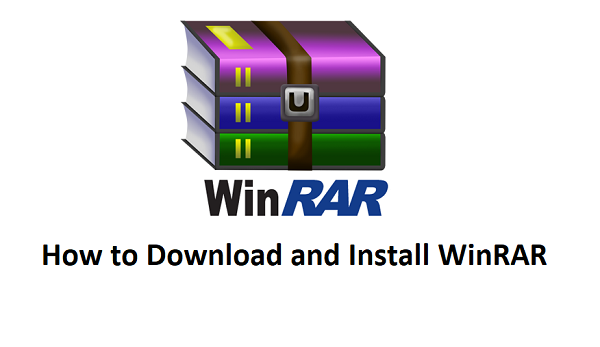
选择您的客户端免费下载
WinRAR电脑PC版介绍
WinRAR 是一款全球知名的压缩与解压缩软件,由德国软件公司 RARLAB 开发,首次发布于 1995 年。它支持多种文件压缩格式,包括 RAR、ZIP、CAB、ARJ、LZH、TAR、GZ、ACE、ISO、7Z 等,能够高效地减小文件体积,便于存储和传输。
WinRAR功能介绍
高压缩率
相比普通 ZIP 压缩,WinRAR 在 RAR 格式下可提供更高的压缩率,节省存储空间。
多格式支持
支持创建和解压多种压缩文件格式,兼容性强。
安全性高
提供 AES-256 位加密,支持设置密码保护压缩文件,保障数据安全。支持修复损坏的压缩文件,确保重要数据不丢失。
易用性
界面简洁,支持拖放操作和右键菜单,用户可快速压缩或解压文件。支持批量压缩、分卷压缩和自解压文件(SFX)创建。
跨平台支持
WinRAR 支持 Windows、Mac、Linux 系统,满足不同用户需求。
多语言支持
提供包括中文在内的多种语言版本,方便全球用户使用。
WinRAR压缩 软件的优势
主要功能
文件压缩:RAR、ZIP 等格式文件压缩,提高存储效率。
文件解压:解压各种压缩格式,包括损坏文件的修复功能。
加密保护:AES-256 位加密,设置密码,保护文件隐私。
分卷压缩:将大文件拆分成多个小文件,便于传输或存储。
自解压文件:生成可执行的压缩包,方便没有压缩软件的用户使用。
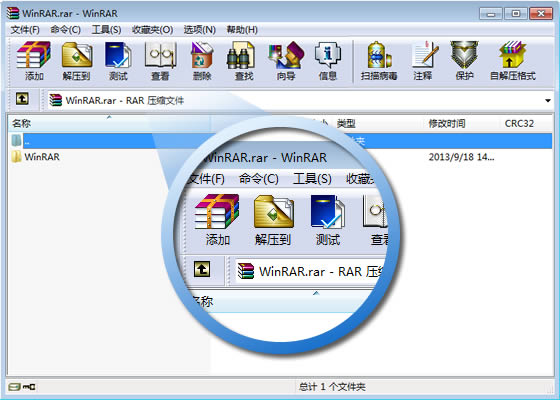
WinRAR压缩应用场景
个人使用
压缩照片、文档、视频,节省存储空间。
办公使用
打包工作资料,便于通过邮件或网盘发送。
开发与IT
备份程序、系统文件,分卷传输大文件。
安全存储
加密重要数据,防止未授权访问。
WinRAR常见问题解答(FAQ)
一、下载安装问题
1. WinRAR官方下载地址在哪里?
答:
官方下载渠道:
各大正规软件下载平台,如腾讯软件中心、360软件管家。
提示:
只从正规渠道下载,避免下载到带有恶意软件或捆绑软件的非官方版本。
2. 安装WinRAR失败怎么办?
答:
常见原因与解决方法:
权限不足:
Windows 用户需右键安装包 → 选择“以管理员身份运行”。
系统不兼容:
确认Windows系统为 Windows 7 及以上版本;
32位系统需下载 WinRAR x86 版本,64位系统下载 x64 版本。
杀毒软件拦截:
临时关闭杀毒软件或防火墙后再安装。
安装包损坏:
重新下载安装文件,确保文件完整。
3. WinRAR是免费软件吗?
答:
WinRAR提供 40天免费试用期,试用期结束后仍可正常使用,但会弹出注册提示;
购买正版授权后可去除弹窗,支持终身免费更新。
二、压缩文件问题
4. WinRAR支持哪些压缩格式?
答:
WinRAR支持 压缩和解压缩 以下格式:
压缩格式: RAR、ZIP
解压缩格式: RAR、ZIP、7Z、ISO、CAB、ARJ、LZH、ACE、TAR、GZ、UUE、BZ2、Z 等20多种。
5. 如何创建压缩文件?
答:
选择需要压缩的文件或文件夹;
右键 → 选择 “添加到压缩文件”;
在弹出窗口中设置:
压缩格式:RAR或ZIP;
压缩等级:普通、最佳、最快;
分卷压缩大小(可选);
设置压缩密码(可选);
点击 “确定” 开始压缩。
6. 如何设置压缩密码?
答:
在压缩文件时点击 “设置密码”;
输入密码并确认;
可勾选 “加密文件名” 保护文件隐私;
牢记密码,忘记后无法找回。
7. 压缩文件过大怎么办?
答:
使用 分卷压缩 功能:
在“分卷大小”中输入文件大小,如
100MB;WinRAR会自动生成多个分卷文件,便于传输。
使用 最佳压缩模式,提高压缩率;
检查文件类型,视频、图片等文件本身已压缩,压缩效果有限。
三、解压缩问题
8. 如何解压文件?
答:
右键压缩包 → 选择以下方式之一:
解压到当前文件夹:文件直接释放到当前目录;
解压到指定文件夹:手动选择存放路径;
解压到“文件夹名”:自动新建同名文件夹并解压。
如果压缩包设置了密码,需输入正确密码才能解压。
9. 解压时报“压缩包损坏”怎么办?
答:
可能原因及解决方法:
下载不完整: 重新下载压缩包;
硬盘错误: 检查磁盘健康状态;
使用修复功能:
打开WinRAR → 工具栏 → 修复压缩文件;
选择损坏的文件 → 修复后尝试解压。
10. 无法解压密码保护的文件怎么办?
答:
WinRAR不会存储用户密码,如忘记密码无法找回;
若文件无敏感信息,可尝试联系文件提供者获取密码;
避免使用非法解密工具,可能导致文件损坏或病毒感染。
四、常见错误代码与解决办法
| 错误代码/提示 | 可能原因 | 解决方法 |
|---|---|---|
| CRC错误(校验失败) | 文件下载不完整或数据损坏 | 重新下载或使用修复功能 |
| 压缩包损坏 | 文件传输中断、硬盘错误 | 检查网络和硬盘后重试 |
| 密码错误 | 密码输入不正确 | 确认密码是否区分大小写 |
| 无法创建文件 | 目标文件夹权限不足或路径过长 | 以管理员运行或缩短路径 |
| 解压速度慢 | 文件过大或硬盘性能低下 | 使用SSD或分卷压缩 |
五、文件管理问题
11. 如何批量解压多个文件?
答:
选中所有压缩包;
右键 → “解压到各自文件夹”;
系统将自动为每个压缩包创建独立文件夹并解压。
12. WinRAR能否加密整个压缩包?
答:
可以,创建压缩文件时选择 “设置密码” 并勾选 “加密文件名”;
这样压缩包内文件名也将被隐藏,保护隐私。
13. 如何恢复误删的压缩包?
答:
立即停止对该磁盘的写入操作;
使用专业数据恢复软件(如Recuva、DiskGenius)尝试恢复;
恢复成功后,再用WinRAR检测文件完整性。
六、性能与优化问题
14. WinRAR占用CPU过高怎么办?
答:
降低压缩等级,从“最佳”调整为“普通”;
关闭“固实压缩”功能;
升级至最新版WinRAR,优化性能。
15. 解压速度慢怎么办?
答:
检查硬盘性能,推荐使用SSD;
避免同时运行大型程序;
关闭杀毒软件实时监控,提高读写速度。
七、安全与隐私问题
16. 如何确保压缩包无病毒?
答:
启用WinRAR的 病毒扫描功能,在解压前自动检测;
下载压缩包前确认来源可靠;
使用杀毒软件定期扫描电脑。
17. WinRAR压缩包的密码安全性高吗?
答:
WinRAR使用 AES-256位加密算法,安全性非常高;
密码越长、越复杂,破解难度越大;
建议设置至少12位以上的字母+数字+符号混合密码。